と思うこと、ありませんか?
そんなあなたには、是が非でもスクリプトをオススメしたいです。
手でやる作業だと一手間かかるような作業もボタン一発で出来ちゃえば時間の節約にもなりますし、人生豊かになること間違いなしです。
そこで、早速フリーランス映像クリエイターとして5年の実績を持つ僕が使っている
「至高のAfterEffectsスクリプト10選」
を伝授させて頂ければと思います。
より深みのあるスクリプトまとめ第二弾の記事もあります。
有料のものから無料のものまでありますので、あなたのよく使う作業の中からオートメーションしたいものをピックアップして頂ければと思います。
フリーランス映像クリエイターの超オススメのAfterEffectsのスクリプト10選!
1. MasksToLayers
文字通り、一つのレイヤーに適用したマスクを、マスクごとにレイヤー化してくれるスクリプト。
結構汎用性が高く、分割後のブレンディンブモードを「add」「add alpha」から選べて、アンカーポイントをそれぞれのマスクのセンターにするかそのままにするかの指定をして「Proceed」ボタンを押すだけという簡単設計が気持ちいい。
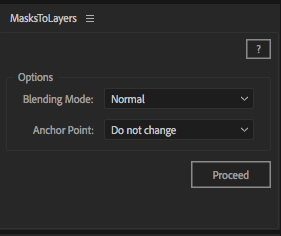
販売先・・・aescripts / MasksToLayers ・・・ 14.99ドル
2. DecomposeText
こちらも文字通り、テキストレイヤーをバラバラにするスクリプト。
日本語も対応していて、「Characters」で1文字ずつ、「Words」でスペースごとに、「Lines」で段落ごとに文字をバラしてくれます。
その後、スクリプトを使って分割するか、スクリプトを使わないで分割するかを指定して「Decompose」ボタンを押すだけ。わかりやすい。
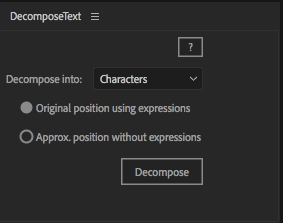
販売先・・・aescripts / DecomposeText ・・・ 14.99ドル
3. Key Cloner
こちらも名に違わず、キーフレームをクローンしてくれるスクリプト。
シンプルでわかりやすくて使える上にタダという神様みたいなやつです。
「単純にキーフレームを複製する」か、「キーフレームを反転した上で複製する」か、「選択したキーフレームを反転させる」かのボタンをクリックするだけの簡単なお仕事。
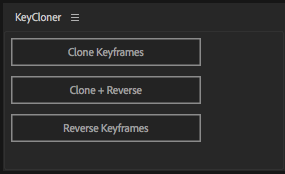
販売先・・・Conigs.com / Key Cloner ・・・ 0ドル
4. Move Anchor Point 3
もはや皆までいうまいアンカーポイントを動かせるスクリプトです。
キーフレームを打った後にアンカーポイントを動かすと、普通はそのタイミングにキーフレームが打たれてしまうと思うのですが、このスクリプトを使えばアンカーポイントをベースに、アンカーポイントを移動させてくれるのでその心配はありません。
上下左右四隅とセンターなどにはワンクリックでアンカーポイントを移動させることができます。また、微調整して移動させることももちろん可能。
少しクセがありますが、人によっては非常にありがたい機能になり得ます。
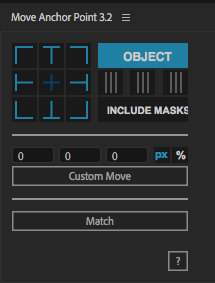
販売先・・・BATCH FRAME / Move Anchor Point 3 ・・・ 2ドル
5. BG Renderer Pro
もはや想像が付いてきますね。バックグラウンドで書き出しをしてくれます。
これがとんでもなく使えるスクリプトで、作業中に裏でかけてても1レンダーくらいなら全然重たくなったりしません。(※書き出すものや状況によります)
さらに、PCのスペックが高ければ4レンダーくらいは同時に走らせることも可能なようです。(僕は3つ目からPCが高熱出ちゃいます。)
使い方は簡単で、レンダーキューに投げて、「プロジェクトを保存する必要があります」という英文が出るのでOKして保存したらレンダリングがバックグラウンドで次第に始まります。
35ドルですが、時間的価値で考えれば一瞬で取り返せます。
デメリットといえば書き出し中のティータイムが激減してしまうことくらいです。
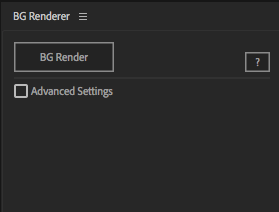
販売先・・・aescripts / BG Renderer Pro ・・・ 34.99ドル
6. pt_autoexpress
ここら辺から名前とリンクしなくなってきて操作も難しくなってきますよ。
こちらはキーフレームを打ったモーションの挙動を制御するスクリプトです。
どのように制御するかというと下記のようなイメージです。
・打ったキーフレームにウィグルをかける
・たくさん打ったキーフレームの動きをスムースにする
・打ったキーフレームをループ(同じ値でそのまま動き続ける/行ったり来たりなどの設定ができる)
少し説明しづらいので、公式が上げている動画をおつけします。
こちらは使う人を選びますが、ふとした時に使える縁の下の力持ち的な便利スクリプトです。
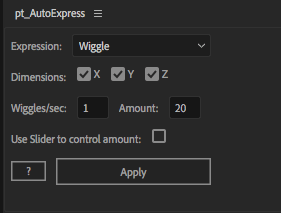
販売先・・・aescripts / pt_AutoExpress ・・・ 9.99ドル
7. AutoSway
こちらは、揺れものをいい感じに自動で作成してくれるスクリプトです。
基本は揺らしたい素材にパペットピンを打って実行を押すだけ。あとはパラメーターをいじってキーフレームを打つなどして強弱も調整できます。
モーションの焼き付けや、ゆらしの削除などもボタン一発でできるのが粋な仕様です。
こちらもわかりにくいかもしれませんので動画をおつけします。
木の枝とか、すごいいい感じに揺れますよ。
販売先・・・ aescripts / AutoSway ・・・ 39.99ドル
8. Rift
こちらは、モーショングラフィックスではかなり使うと思いますが、レイヤーを1フレームずつずらす作業を自動化してくれます。
さらには、レイヤーのずらしをイージング的にさせることもできます。
こちらは他にも色々な機能があるので、実際に触ってみるのが一番かと思います。
慣れるまでは時間がかかるかもしれません。
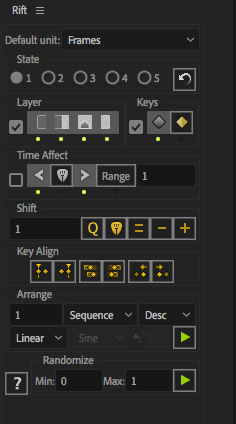
英語ですが、こちらも説明だけだとけっこうわかりづらいので公式の動画をおつけします。
販売先・・・ aescripts / Rift ・・・ 29.99ドル
9. Duik
こちらはインバースキネマティクス(IK)を使ってキャラクターリグをAEで組めるという特異なスクリプトです。
しかも無料。
あらかじめパーツ分けした素材(または一枚絵にパペットピンを打ったもの)に設定することができます。
個人的にはIKとしては数える程も使ってないのですが、付属機能のキーフレーム(特にイージング)を数字で制御できる機能はプリセット化できたりしてかなり重宝します。
こちらをご覧頂ければあらましはおわかり頂けるかと思います。
販売先・・・RainBox / Duik ・・・ 0ドル
10. FX Console
天下のVideoCopilotが出しているスクリプト。
ショートカットウィンドウから検索をかけてそのままエフェクト適用できたり、スクリーンショットの作成、エフェクトのプリセット化などができます。
使えば使うほど麻薬のように効いてくるはずです。
時間的な効率も上がると思いますので、タダということもあり導入の価値は大いにありです。
※日本語版AEとは親和性が良くないケースがありますのでご注意ください。
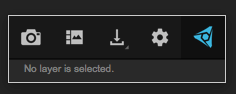
販売先・・・ VideoCopilot / FX Console ・・・ 0ドル
より使いやすく!スクリプトパネルをワークスペースに組み込む方法
スクリプトは普通に読み込むと単独でパネルが浮いてしまってワークスペースに統合できないのですが、AEのワークスペースに組み込みたいという場合は、下記の手順でできますのでやってみてください。
1.AfterEffectsのアプリケーションフォルダの中の、「Scripts」フォルダの中の「ScriptUI Panels」フォルダ(もしなければ作成してOK)の中に、ワークスペースに組み込みたいスクリプトを放り込む
2.AfterEffectsの上部ツールバーの「ウィンドウ」のプルダウンの下部に「ScriptUI Panels」フォルダにぶち込んだスクリプトがあるので、クリック
3.パネルの掴めるところを掴んでワークスペースのくっつくところにくっつける
まとめ
スクリプトと聞くと、とっつきづらいイメージをもってなかなか取り入れるのに躊躇しがちですが、まずはやってみてアレルギー反応が起こるようであればやめるくらいの感覚で一度は取り入れてみることを強くオススメします。
今回ご紹介した中のいくつかでも使いこなせれば、かなりの時間が節約できるに違いありません。
時間を節約する上で欠かせない、プリセットもオススメのものがありますのでよろしければこちらの記事をご一読頂けましたら幸いです。
クリエイターはオリジナリティを求めすぎる傾向がありますが、お仕事でやるとなると時間を削減しながらもクオリティを追う必要が出てきます。
そのソリューションとしてスクリプト、プリセット、エクステンションは最適です。
エクステンションの記事もありますのでよろしければ合わせてどうぞ。
AfterEffects超おすすめ拡張機能(基本無料のエクステンション/有料パックあり) #1
AfterEffects超おすすめ拡張機能(基本無料のエクステンション/有料パックあり) #2【AE Juice】
AfterEffectsおすすめ拡張機能(基本無料のエクステンション/有料パックあり) #3【Motion Factory】
それでは、あなたの良きAfterEffectsライフをお祈りしております。















